Cách tìm file đã tải xuống trên iPhone, Android - Hướng dẫn A-Z
Trong quá trình sử dụng điện thoại di động, chúng ta thường xuyên tải xuống các tệp tin như ảnh, video, và tài liệu từ Internet. Tuy nhiên, sau khi tải xuống, việc tìm kiếm và quản lý các tệp này có thể trở nên khá phức tạp.
Trong bài viết này, Gitiho sẽ hướng dẫn bạn cách tìm tệp đã tải xuống trên điện thoại iPhone và Android.
Tìm tệp đã tải xuống trên iPhone
Nhiều người dùng iPhone thường thắc mắc rằng “file tải về trên iPhone nằm ở đâu”. Về cơ bản, khi download một tệp nào đó trên một ứng dụng của iPhone thì file đó sẽ được lưu và quản lý trên chính ứng dụng đó.
Ví dụ, bạn tải một bài hát trên ứng dụng Spotify, thì khi muốn mở bài hát đó bạn bắt buộc phải vào ứng dụng Spotify.
Tóm lại, mỗi loại tệp khác nhau sẽ yêu cầu một loại ứng dụng để mở được nó. Sau đây là cách tải và lưu trữ một số loại tệp trên iPhone:
Tải và lưu trữ ảnh, video trên iPhone
Nếu bạn muốn tải về một bức ảnh hoặc video trên các ứng dụng nhắn tin hay mạng xã hội bất kỳ, có 2 cách để thực hiện:
Đầu tiên, mở hình hoặc video mà bạn muốn tải về > Nhấn vào nút Chia sẻ (Share). Hai tùy chọn lưu xuất hiện dưới cùng của cửa sổ: Lưu hình ảnh (Save Image) và Lưu vào Files (Save to Files).

Cách 1: Nếu bạn chọn Lưu hình ảnh (Save Image), tệp sẽ được lưu vào thư mục Ảnh (Photos) và bạn có thể tìm thấy chúng khi mở ứng dụng Ảnh.
Cách 2: Nếu bạn chọn lưu vào Files (Save to Files), bạn sẽ được yêu cầu chọn một trong các thư mục trong ứng dụng Files để lưu trữ.
Lưu ý: Bạn có thể tạo các thư mục lưu trữ mới hoặc lưu vào thư mục cũ đã có sẵn.
Khi bạn muốn tìm lại tệp, chỉ cần mở ứng dụng Files và điều hướng đến thư mục mà bạn đã lưu ảnh và video.
Cách tải và lưu trữ các tệp trên Safari:
Ngoài định dạng ảnh và video, chúng ta còn thường xuyên bắt gặp một số định dạng file khác chẳng hạn .pdf. Để tải xuống các tệp này từ trình duyệt Safari, hãy làm theo các bước sau:
Mở ứng dụng Safari > Truy cập vào trang web chứa tệp tin bạn muốn tải xuống > Nhấn Tải xuống tệp đó > Tùy thuộc vào loại tệp, chúng ta sẽ có các cách mở khác nhau.
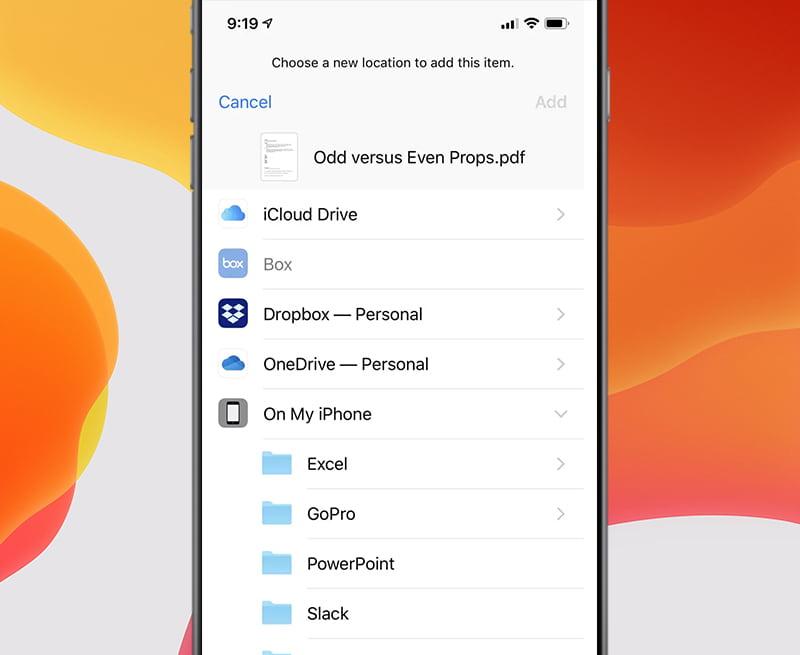
Ví dụ: Các tệp có phần mở rộng ".pdf" thường được tải xuống và mở trong một tab mới trên Safari. Khi đó, một cửa sổ thông báo sẽ xuất hiện để bạn chọn nơi lưu trữ tệp để mở lại sau này khi cần. Bạn chỉ cần chọn nơi lưu trữ mong muốn là được.
Cách mở các tệp đã lưu trên IOS:
Hệ điều hành IOS có sẵn ứng dụng Tài liệu (Files), cho phép bạn mở các tệp đã được lưu trữ trên điện thoại.
Để tìm các tệp đã lưu về Files, bạn cần:
Truy cập vào ứng dụng Files trên điện thoại IOS của bạn. Trong phần Duyệt (Browser) > Nhấn chọn Trên iPhone.
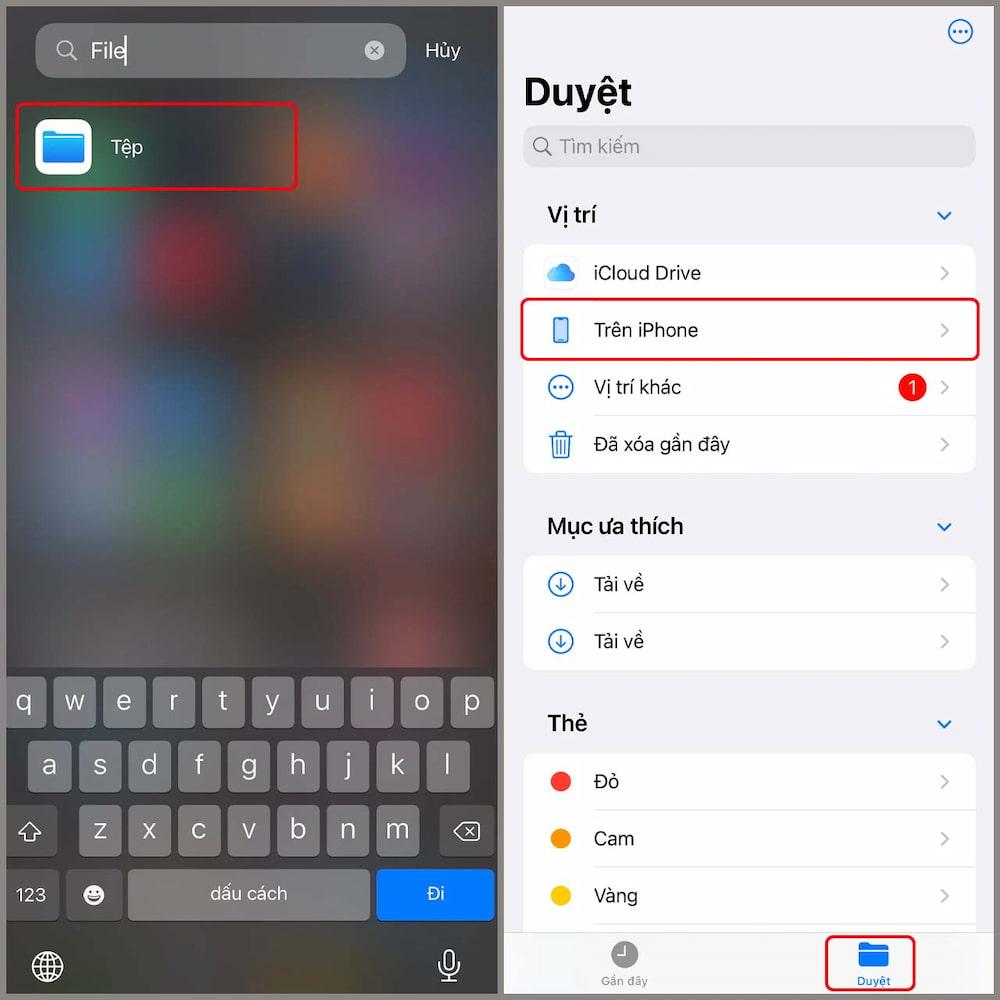
Chọn mục đã tải về > Tìm và nhấn vào tệp muốn mở. Lúc này iPhone của bạn sẽ tự động mở tệp đó bằng ứng dụng phù hợp.
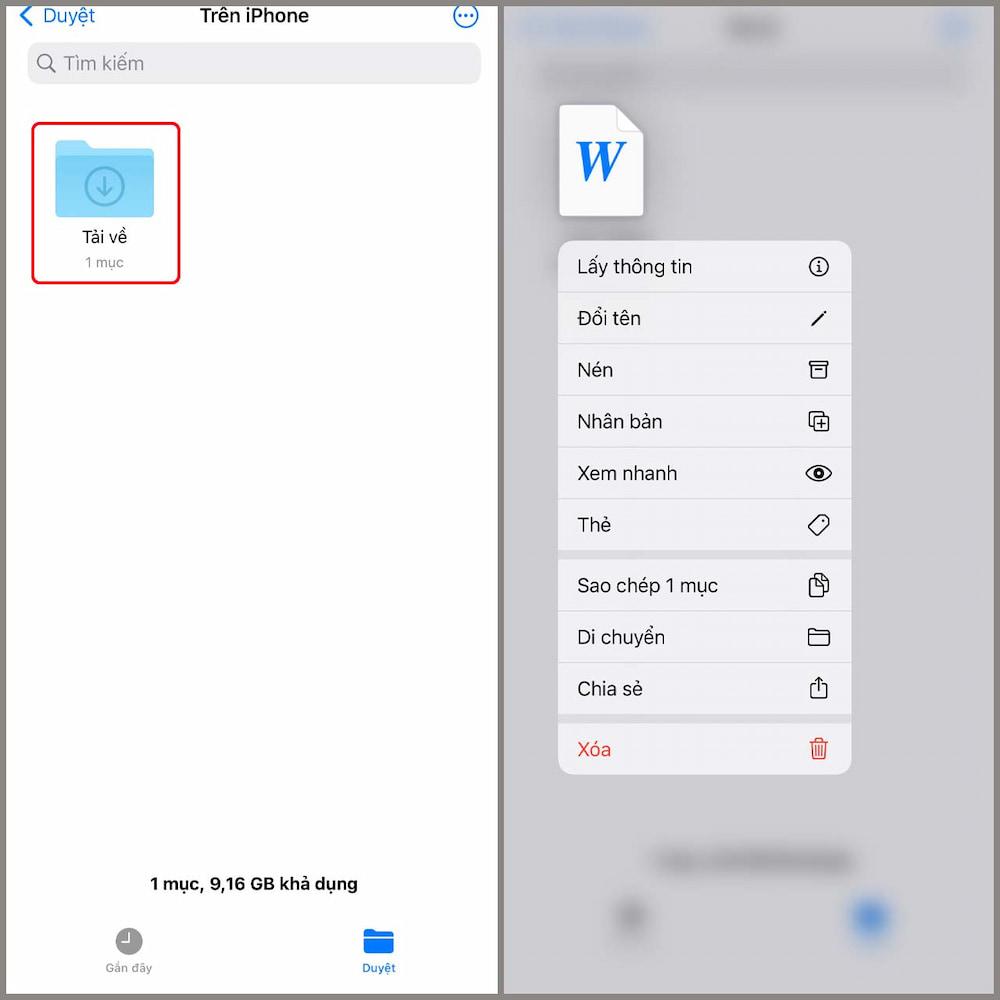
Tìm các tệp đã tải xuống trên thiết bị Android
Hầu như, các tệp tin tải xuống trên các thiết bị Android sẽ được lưu trữ trong thư mục có tên là "Downloads History" (hoặc "Lịch sử tải xuống").
Để tìm chúng, bạn có thể truy cập vào ứng dụng "My Files" (Tài liệu của tôi) trên thiết bị Android. Đối với một số dòng Android khác, bạn có thể tìm kiếm với tên: Quản lý tệp tin, Quản lý thư mục, hoặc Tệp đã tải.
Nhấn mở thư mục Tải xuống, sau đó chọn tệp mà bạn muốn mở và sử dụng.
.jpg)
Các loại tệp đã tải xuống thường được lưu trữ ở đâu trên điện thoại:
Hình ảnh, video
Thông thường khi chúng ta tải hình ảnh hay video bất kỳ trên điện thoại, các tệp này sẽ được lưu trên bộ sưu tập Ảnh với các album tương ứng (chẳng hạn album Pinterest, Instagram, Ảnh chụp màn hình, Video...)

Tuy nhiên, đối với một số video tải về sẽ được lưu trực tiếp trên ứng dụng. Chẳng hạn như Video trên Youtube, Netflix,... sẽ không xuất hiện trên bộ sưu tập Ảnh.
Bài hát
Nếu bạn sử dụng ứng dụng từ bên thứ ba như Nhạc của tui, Zing MP3,... để tải nhạc, chúng sẽ được lưu trực tiếp vào thư mục Bài hát đã tải xuống.
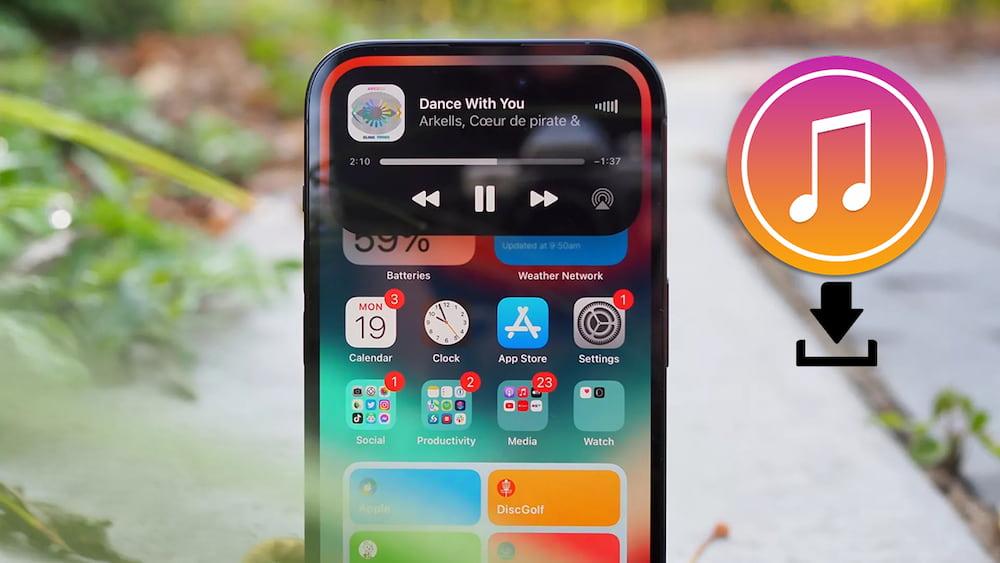
Khi sao chép nhạc từ USB hoặc chia sẻ từ Bluetooth, tệp nhạc sẽ được lưu trữ trong thư mục Samsung Music (đối với các thiết bị của Samsung) và có thể lưu trữ trong một thư mục khác theo mong muốn của bạn.
Tài liệu
Các tài liệu PDF hay Word sẽ được lưu về mà mở trong các ứng dụng mặc định của nó chẳng hạn như: Excel, Word, PowerPoint.
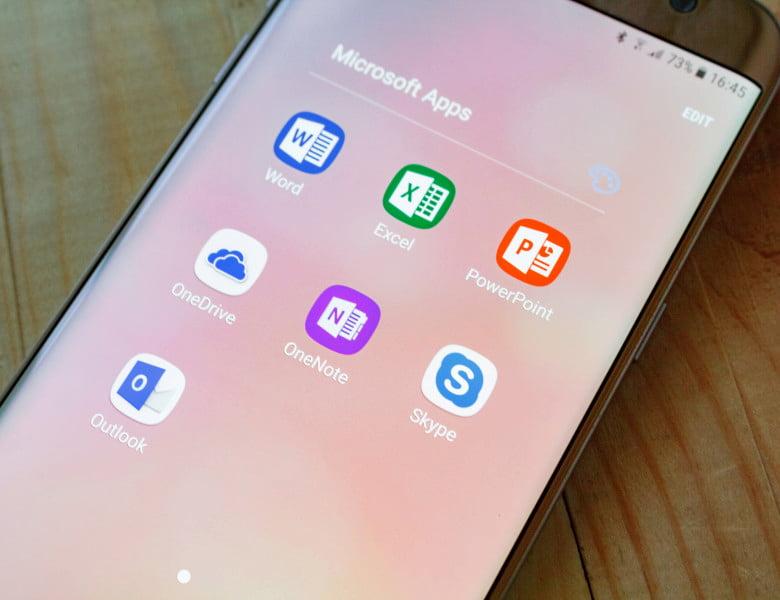
Các loại tệp khác
Bạn có thể tìm các tệp đã tải xuống trong My Files (ứng dụng lưu trữ các tệp trên điện thoại di động)
Kết luận
Tìm file đã lưu về trên iPhone và Android có thể dễ dàng hơn với các bước hướng dẫn trên. Giờ đây, bạn có thể nhanh chóng tìm kiếm và truy cập vào các tệp đã tải xuống một cách thuận tiện. Hãy áp dụng những gì Gitiho đã hướng dẫn và quản lý tệp của bạn trở nên dễ dàng hơn nhé.
1 thảo luận

Giấy chứng nhận Đăng ký doanh nghiệp số: 0109077145, cấp bởi Sở kế hoạch và đầu tư TP. Hà Nội
Giấy phép mạng xã hội số: 588, cấp bởi Bộ thông tin và truyền thông







